WPS PPT設(shè)置文字一個字一個字先后出現(xiàn)的方法
時間:2023-06-09 11:32:32作者:極光下載站人氣:420
wps PPT中我們會進(jìn)行各種設(shè)計操作,比如我們會給編輯的文字進(jìn)行動畫效果的添加,有的小伙伴想要設(shè)置文字一個字一個字的慢慢的顯示出來,那么我們可以將文字的動畫效果進(jìn)行設(shè)置一下即可,在編輯文字的時候,我們將文字一個字一個的進(jìn)行文本框的編輯,在每一個文字框中編輯一個文字,之后我們在給每一個文本框中的文字進(jìn)行動畫效果的添加,之后將第二個之后的文本框設(shè)置在上一個動畫之后進(jìn)行效果顯示就好了,下方是關(guān)于如何使用WPS PPT設(shè)置文字一個字一個字顯示的具體操作方法,如果你需要的情況下可以看看方法教程,希望對的大家有所幫助。
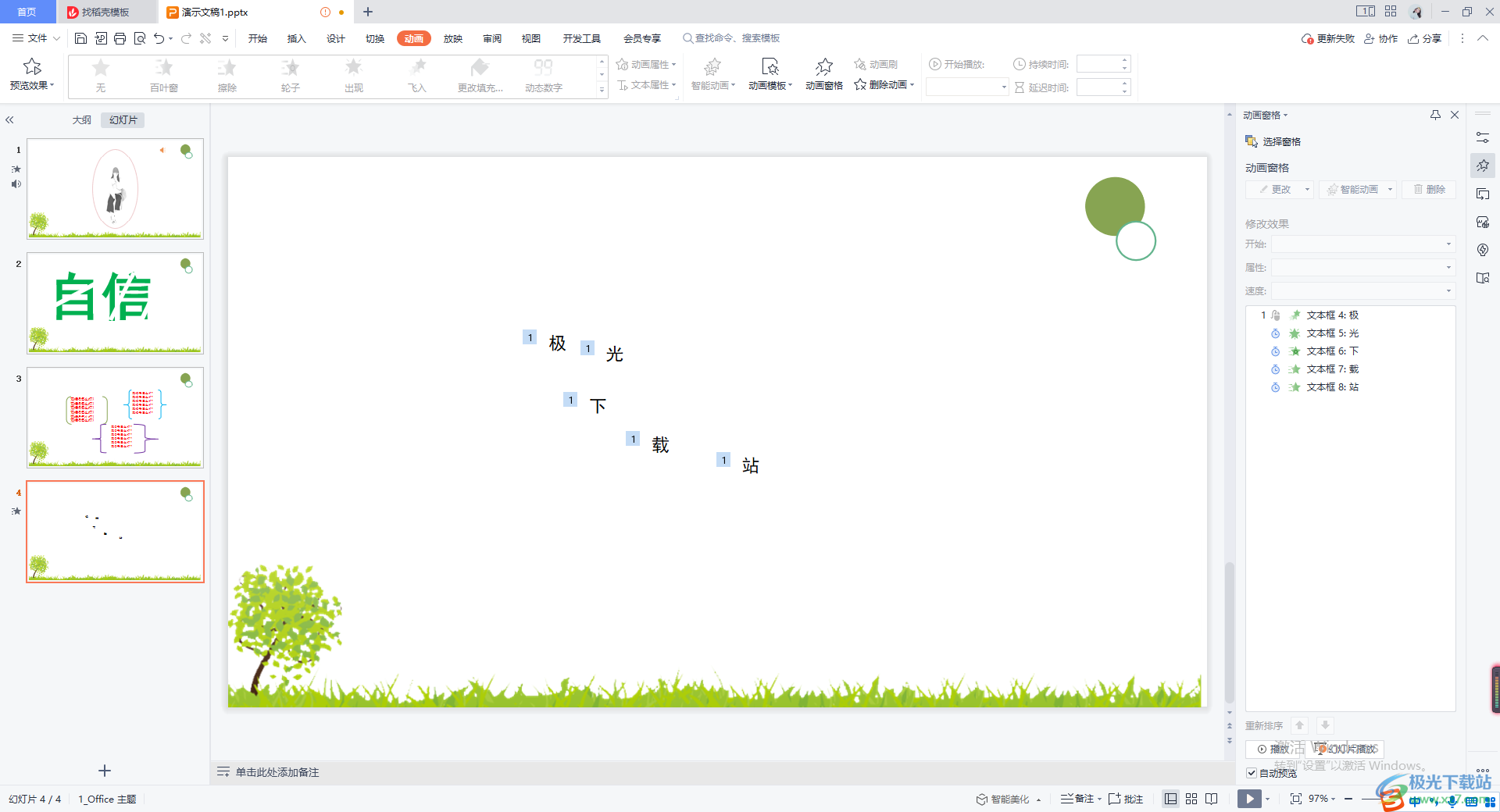
方法步驟
1.首先我們將WPS PPT打開之后,在幻燈片頁面上用鼠標(biāo)左鍵雙擊,就會出現(xiàn)文本框,我們根據(jù)自己需要編輯的文字內(nèi)容雙擊多個文本框,在一個文本框中輸入一個文字。
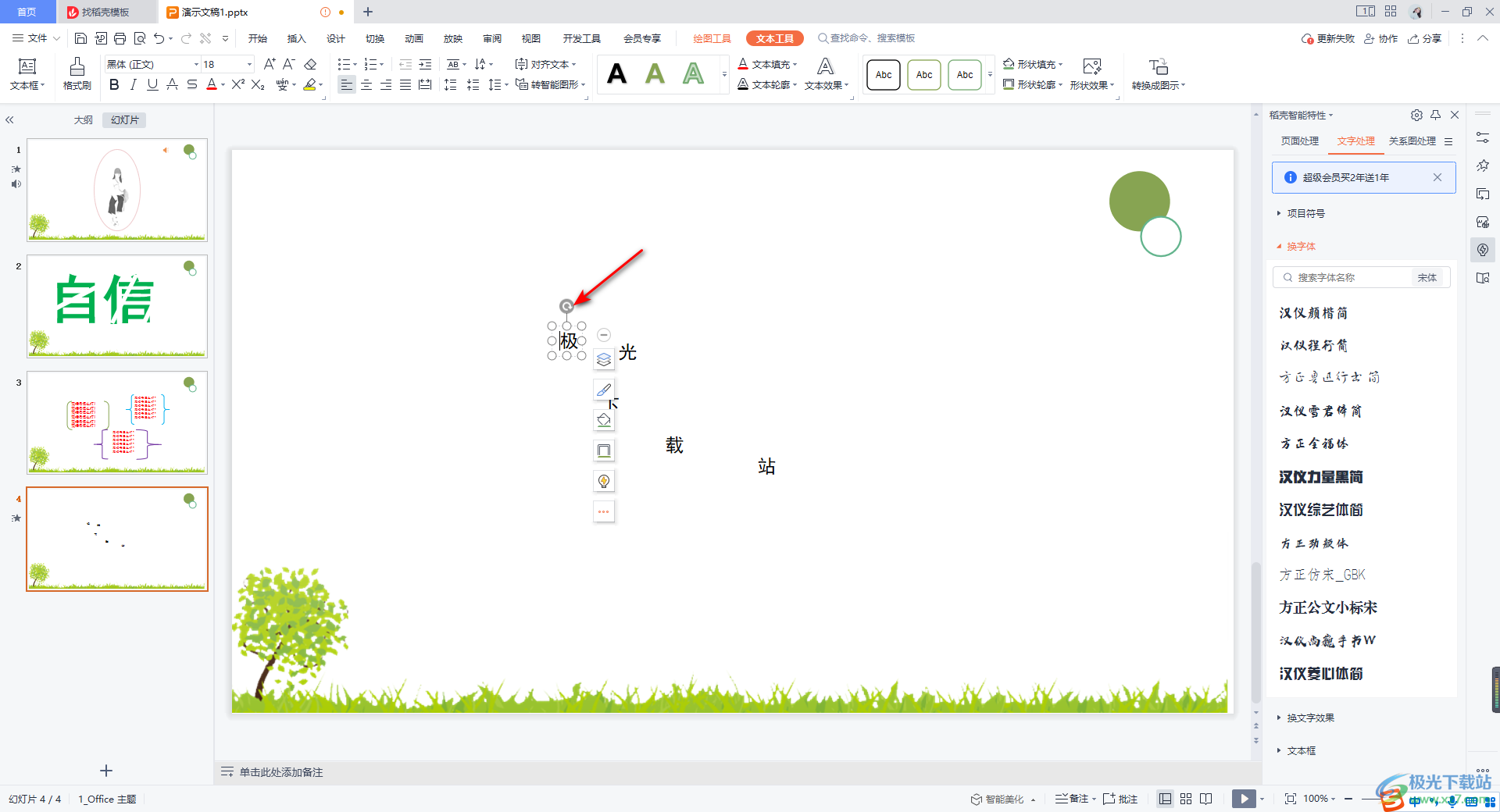
2.之后,我們依次對文本框中的文字進(jìn)行動畫效果的添加,點擊第一個文本框,在【動畫】選項下選擇自己需要的動畫效果即可。

3.我們按照順序?qū)⑵渌膸讉€文本框樣進(jìn)行動畫效果的添加,如圖所示。
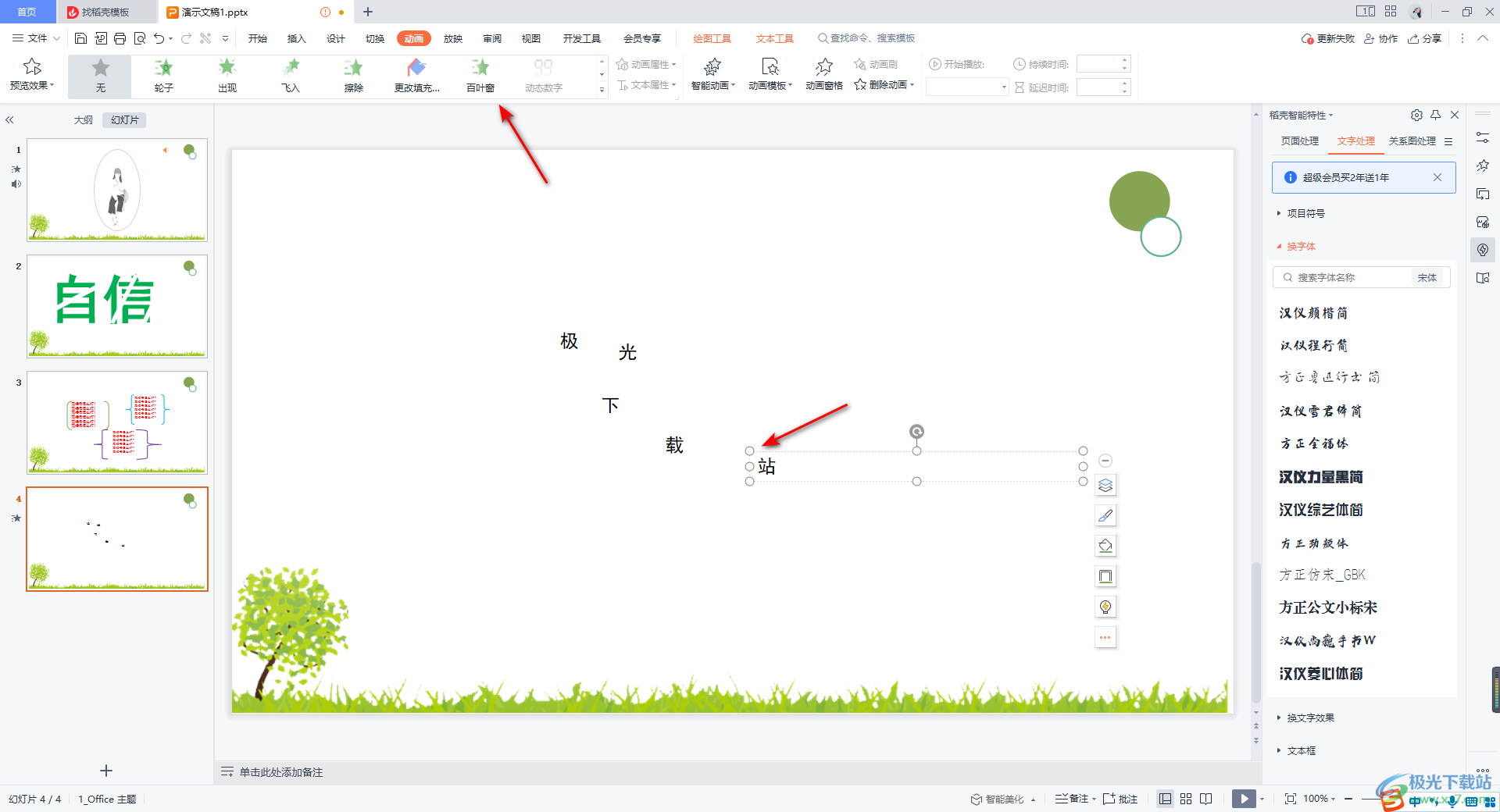
4.之后,我們將工具欄中的【動畫窗格】選項進(jìn)行點擊,進(jìn)入到設(shè)置動畫效果屬性的窗口中。

5.在右側(cè)就會顯示出自己添加的動畫順序,并且在幻燈片頁面中同樣可以看到我們添加的動畫的順序標(biāo)記,如圖所示。

6.這時,我們將右側(cè)的第二個動畫效果進(jìn)行設(shè)置一下,將【開始】下的【在上一動畫之后】進(jìn)行選中,根據(jù)這樣的操作方法,將第三、第四、第五個動畫效果都設(shè)置為【在上一動畫之后】。
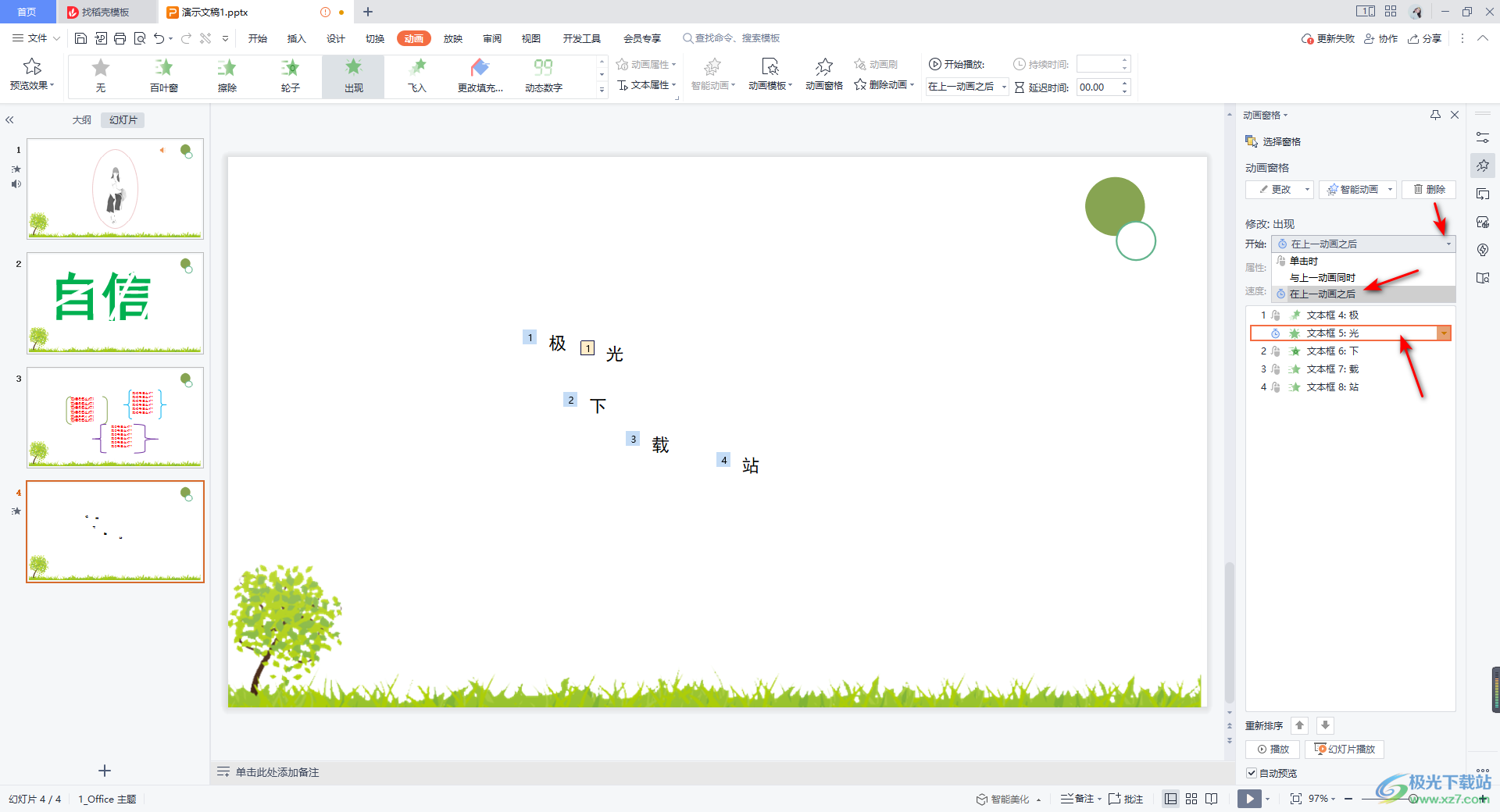
7.那么我們幻燈片頁面中的文字的動畫序號標(biāo)記全部都會變成1來顯示的,之后我們將左上角的【預(yù)覽效果】進(jìn)行點擊,那么我們的文字就會一個字一個字的慢慢出現(xiàn)在頁面上。
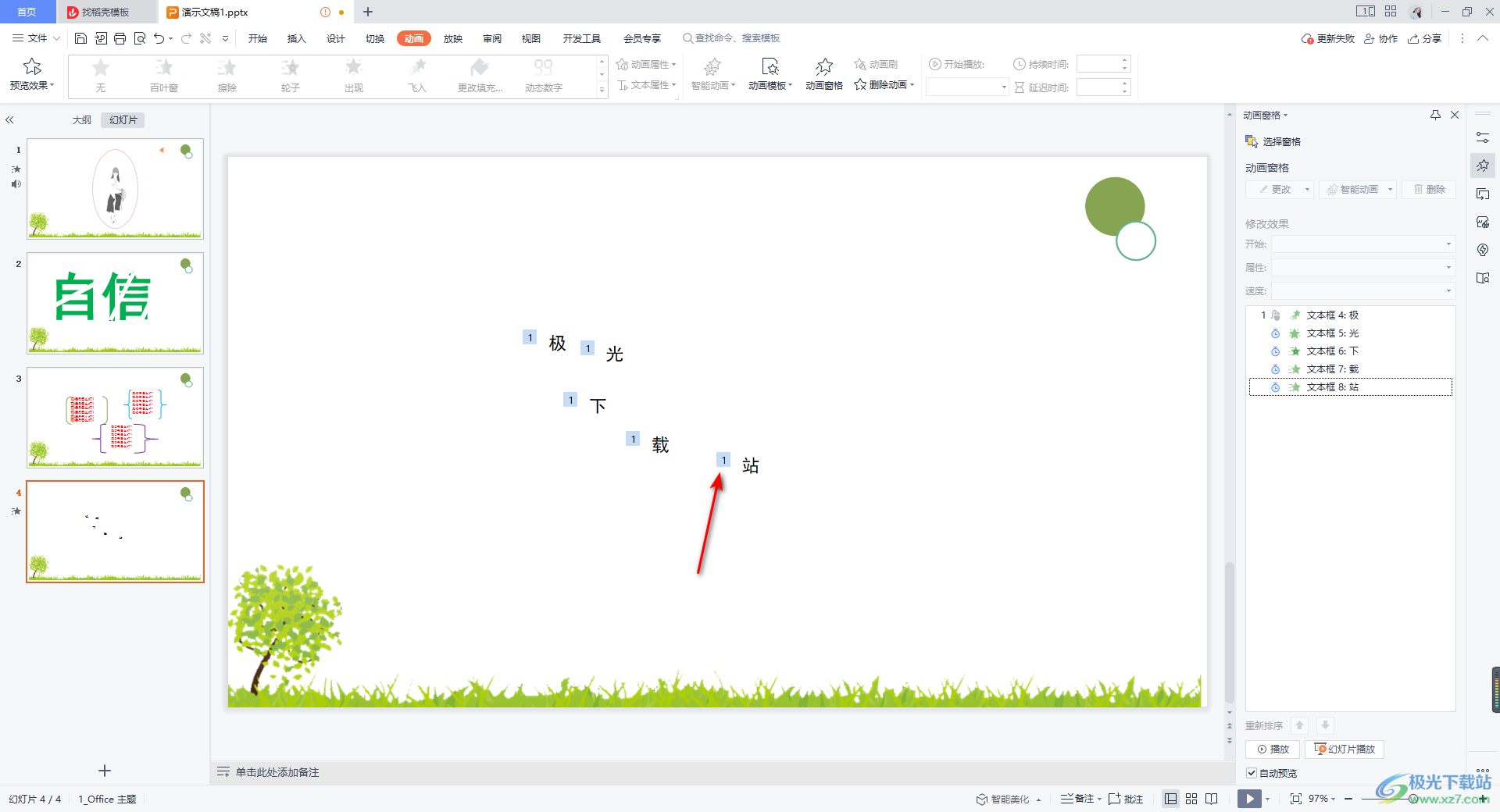
以上就是關(guān)于如何使用WPS PPT設(shè)置一個字一個字出現(xiàn)在頁面上的具體操作方法,只需要設(shè)置一下文字的動畫順序,之后設(shè)置一下第一個動畫之后的其他動畫的開始顯示時間為上一動畫之后即可,不過這樣的方法比較適合文字較少的情況,如果文字有很多的話不是很使用,感興趣的話可以操作試試。

大小:240.07 MB版本:v12.1.0.18608環(huán)境:WinAll
- 進(jìn)入下載
相關(guān)推薦
相關(guān)下載
熱門閱覽
- 1百度網(wǎng)盤分享密碼暴力破解方法,怎么破解百度網(wǎng)盤加密鏈接
- 2keyshot6破解安裝步驟-keyshot6破解安裝教程
- 3apktool手機(jī)版使用教程-apktool使用方法
- 4mac版steam怎么設(shè)置中文 steam mac版設(shè)置中文教程
- 5抖音推薦怎么設(shè)置頁面?抖音推薦界面重新設(shè)置教程
- 6電腦怎么開啟VT 如何開啟VT的詳細(xì)教程!
- 7掌上英雄聯(lián)盟怎么注銷賬號?掌上英雄聯(lián)盟怎么退出登錄
- 8rar文件怎么打開?如何打開rar格式文件
- 9掌上wegame怎么查別人戰(zhàn)績?掌上wegame怎么看別人英雄聯(lián)盟戰(zhàn)績
- 10qq郵箱格式怎么寫?qq郵箱格式是什么樣的以及注冊英文郵箱的方法
- 11怎么安裝會聲會影x7?會聲會影x7安裝教程
- 12Word文檔中輕松實現(xiàn)兩行對齊?word文檔兩行文字怎么對齊?
網(wǎng)友評論